Ключевые моменты видеоурока для выполнения
Руководство по использованию ИИ-инструментов Filmora
Чтобы начать процесс, прежде всего, откройте Wondershare Filmora и добавьте свою музыку на "Временную шкалу", на первую дорожку. Далее выберите фон и добавьте его на вторую дорожку. Дважды щелкните на второй дорожке и перейдите в раздел “Видео”. Перейдите в раздел “Основные” и настройте параметры “Масштаб” и “Непрозрачность”
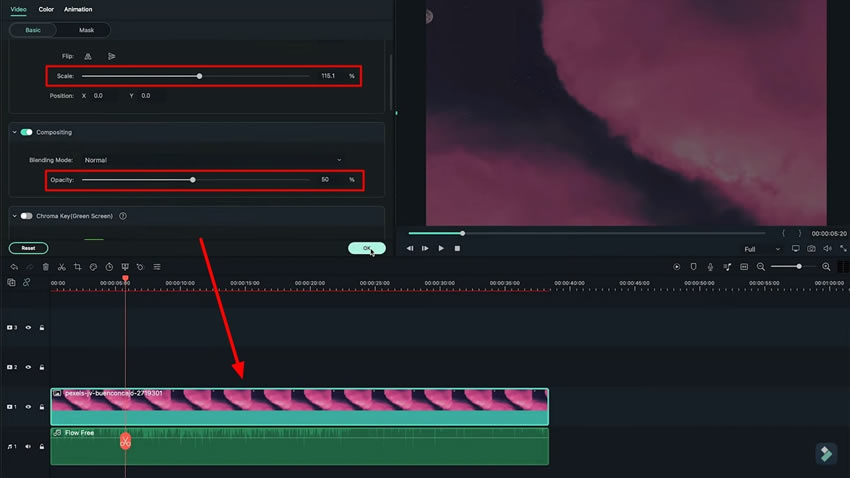
Для изменения эффектов перейдите в меню “Эффекты” и далее в раздел “Киностоки” слева. Просмотрите опции и откройте коллекцию “Визуализатор звука”. Из этой коллекции выберите любую “документ-камеру” и перенесите ее на временную шкалу на третью дорожку.
Дважды щелкнув на "Визуализаторе" на временной шкале, можно войти в окно его настроек. Здесь можно настроить "Цвет" визуализатора и другие параметры в соответствии с вашими требованиями.
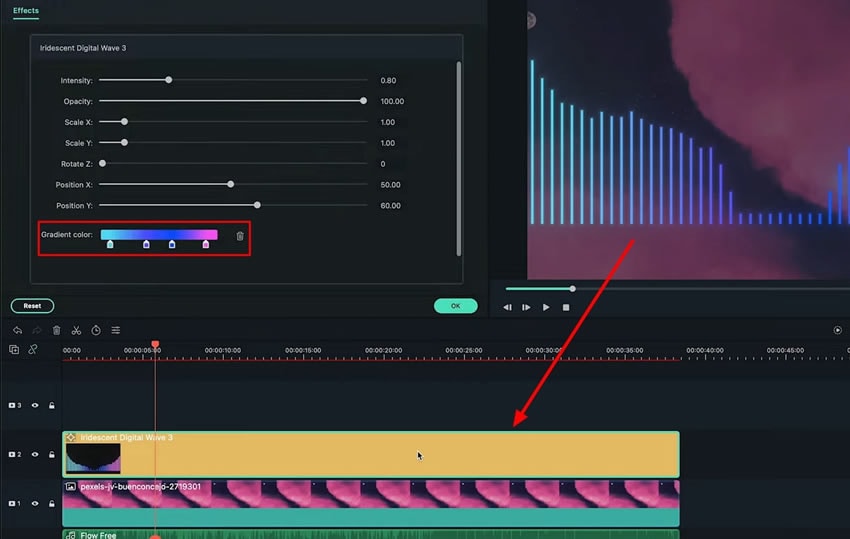
Выведите портретную фотографию на временную шкалу на следующей дорожке и войдите в окно настроек. Перейдите на вкладку "Видео" и настройте размер фотографии. Снова перейдите на вкладку "Эффекты" и выведите на временную шкалу на той же дорожке еще один "Аудиовизуализатор"
Зайдите в настройки “Портретного фото” и в разделе “Видео” измените размер фотографии с помощью опции “Масштаб” и перейдите на вкладку "Маска". Здесь можно изменить "Форму" фотографии, выбрав любой доступный вариант. Прокрутите вкладку "Маска" вниз и измените настройки маски по своему усмотрению.
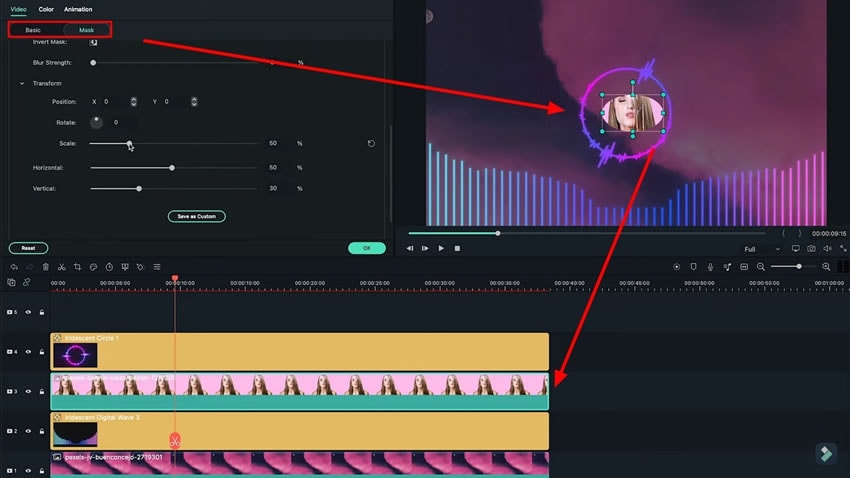
Вызовите меню “Титры” и перенесите “Титр по умолчанию” на временную шкалу на новой дорожке. Дважды щелкните добавленный титр на временной шкале и войдите в окно его настроек. Перейдите к опции “Дополнительно” и выберите ее, в результате чего откроется новое окно. Перейдите к настройкам “Настроить” и добавьте название песни и имя исполнителя в опцию “Ввод текста”.
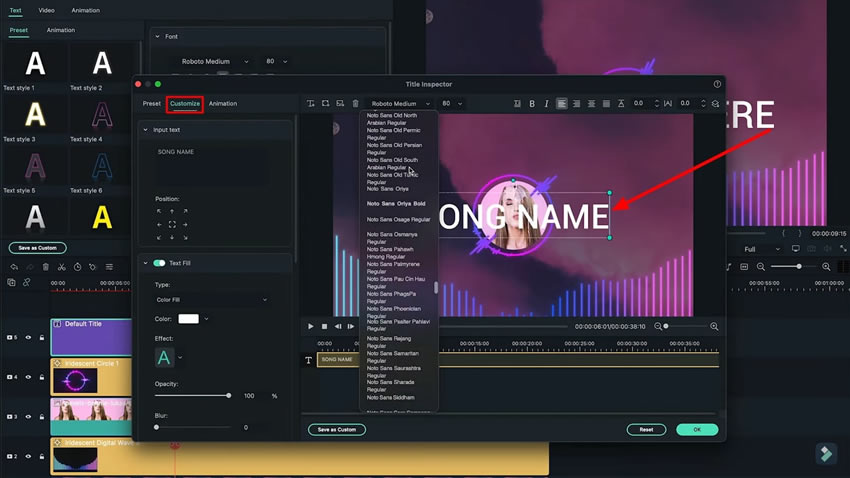
Здесь также можно добавить информацию о потоковом воспроизведении музыки. Щелкните на значке “Форма” в верхней левой части окна предварительного просмотра и выберите нужную форму.
На левой панели отключите опцию “Заливка фигуры" и настройте размер границы с помощью опции "Граница фигуры". Щелкните на "Желтой точке" на выбранной вами "Фигуре" и придайте ей соответствующую форму. Теперь введите текст в это поле, и создание аудиовизуализатора завершено.
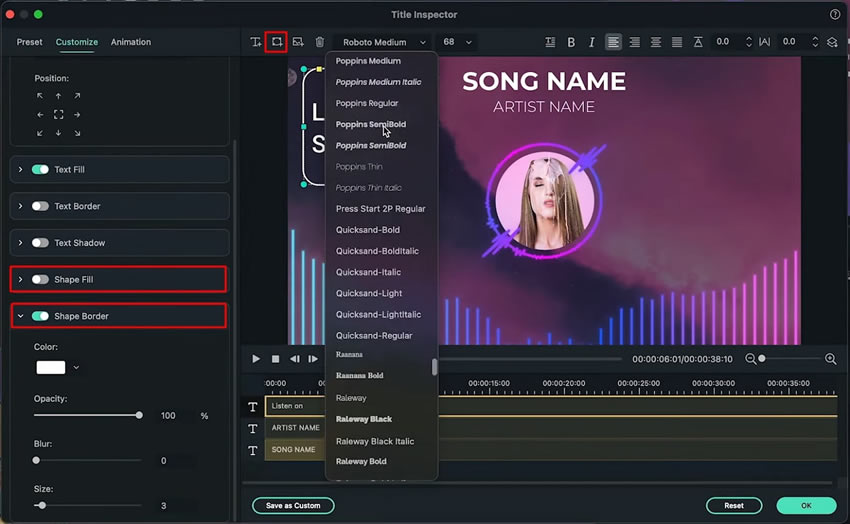
Если у вас есть хороший музыкальный плейлист, и вы хотите поделиться им с другими людьми, чтобы заработать деньги, вам может понадобиться создать стильный и яркий аудиовизуализатор, чтобы привлечь их внимание. Для этого достаточно установить на свой компьютер программу Wondershare Filmora и выполнить основные, но простые шаги, описанные в статье, чтобы достичь своей цели.



